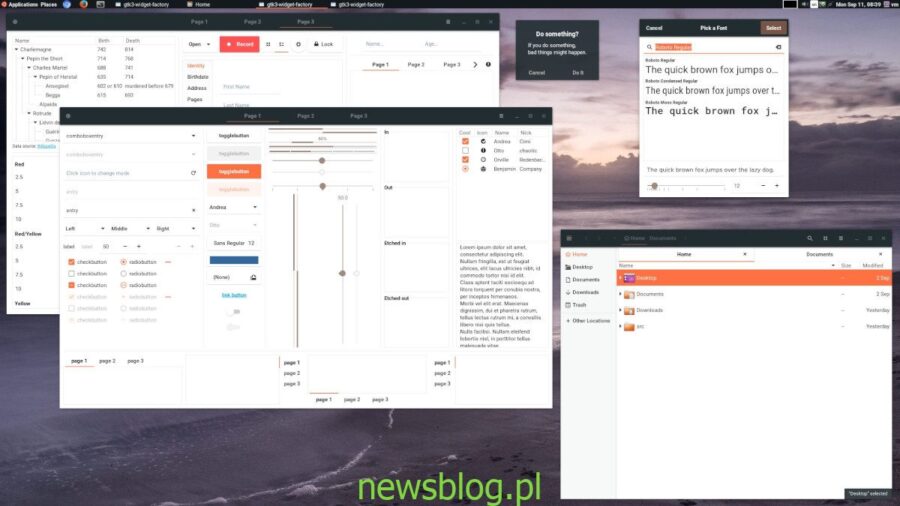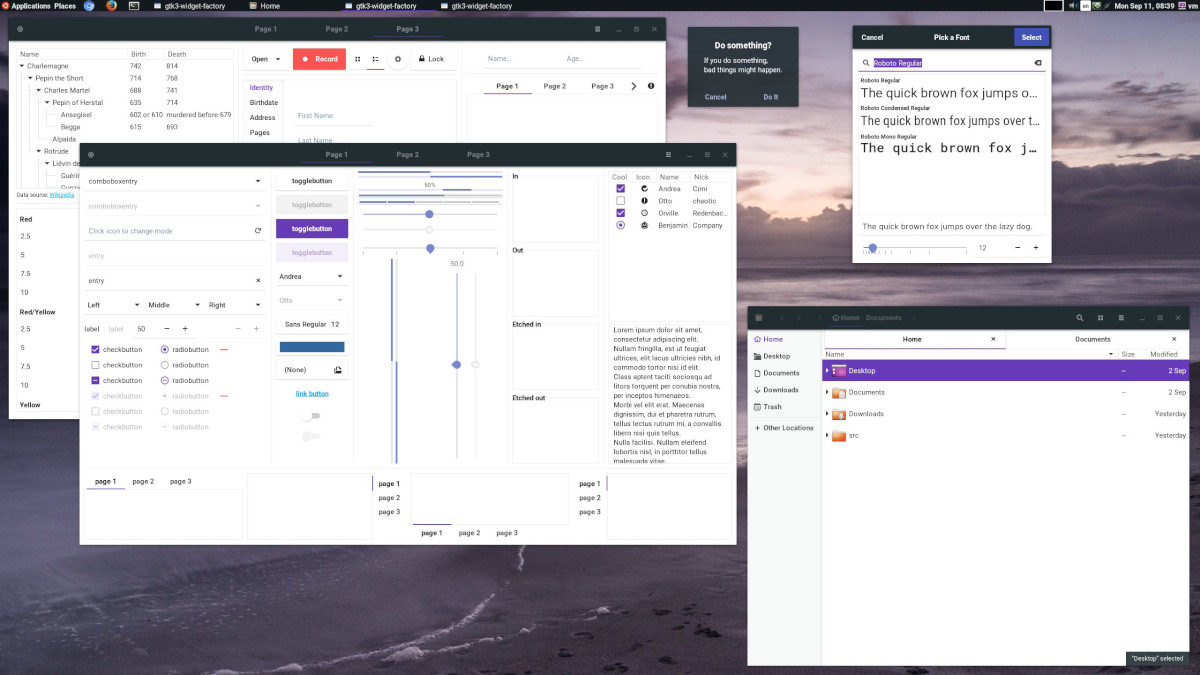Uwielbiasz motyw Adapta GTK, ale nie jesteś zadowolony z domyślnego schematu kolorów w odcieniu cyjanowym? Jeśli tak, możesz zainteresować się pakietem kolorów motywu Adapta GTK. Zawiera on ten sam świetny projekt Adapta, ale oferuje użytkownikom różne opcje kolorystyczne, takie jak fioletowy, czerwony, niebieski, zielony, pomarańczowy i wiele innych!
Pobierz pakiet kolorów motywu Adapta GTK
Pobieranie pakietu kolorów motywu Adapta GTK odbywa się za pośrednictwem strony internetowej Gnome-look.org. Możliwe jest jednak również pobranie surowego kodu źródłowego z GitHub, chociaż nie jest to zalecane.
Aby uzyskać najnowszy pakiet kolorów motywu Adapta GTK do użytku w tym przewodniku, zacznij od odwiedzenia strony Gnome-look.org. Na stronie Gnome-look.org znajdź przycisk „Pliki” i kliknij go, aby wyświetlić dostępne pliki do pobrania.
Przejrzyj listę i wybierz plik „adaptta-gtk-theme-colorpack_3.94.0.149.tar.xz”. Następnie kliknij duży niebieski przycisk „Pobierz”, aby zapisać go na komputerze z systemem Linux.
Uwaga: zignoruj pakiety DEB wymienione na stronie pakietu kolorów motywu Adapta GTK, ponieważ dotyczą one tylko systemów Ubuntu i Debian, co nie jest istotne w tym przewodniku.
Po zakończeniu pobierania „adaptta-gtk-theme-colorpack_3.94.0.149.tar.xz” otwórz okno terminala, naciskając Ctrl + Alt + T lub Ctrl + Shift + T na klawiaturze. Następnie użyj polecenia cd, aby przenieść powłokę z katalogu domowego (~) do folderu „Pobrane”.
cd ~/Downloads
Wyodrębnianie pakietu kolorów motywu Adapta GTK
Pakiet kolorów motywu Adapta GTK jest dystrybuowany do użytkowników systemu Linux w postaci skompresowanego archiwum TarXZ. Aby uzyskać dostęp do plików motywu w archiwum, należy je rozpakować. Używając polecenia tar poniżej, wypakuj zawartość „adaptta-gtk-theme-colorpack_3.94.0.149.tar.xz”.
tar xvf adapta-gtk-theme-colorpack_3.94.0.149.tar.xz
Po rozpakowaniu archiwum usuń plik TarXZ z folderu pobierania, używając polecenia rm.
rm adapta-gtk-theme-colorpack_3.94.0.149.tar.xz
Następnie utwórz nowy folder o nazwie „A Colours”. Utworzenie tego folderu jest konieczne, ponieważ katalog „Pobrane” będzie wypełniony wieloma różnymi plikami z pakietu kolorów, co utrudni sortowanie.
mkdir -p "A Colors"
Przenieś wszystkie wyodrębnione pliki motywów i foldery do „A Colours” za pomocą polecenia mv.
mv Adapta*/ "A Colors"
Przenieś terminal do folderu „A Colours” za pomocą polecenia cd.
cd "A Colors"
Instalowanie pakietu kolorów motywu Adapta GTK
Po pobraniu pakietu kolorów motywu Adapta GTK i rozpakowaniu go na komputerze z systemem Linux, możesz rozpocząć instalację. Postępuj zgodnie z instrukcjami instalacji opisanymi poniżej, aby wszystko skonfigurować.
Pojedynczy użytkownik
Ustawienie pakietu kolorów motywu Adapta GTK dla pojedynczego użytkownika oznacza przeniesienie jednego (lub wszystkich) motywów zawartych w zdekompresowanym archiwum do folderu o nazwie „.themes” w katalogu domowym (~).
Aby rozpocząć proces instalacji, utwórz nowy katalog w folderze domowym użytkownika, do którego jesteś aktualnie zalogowany, używając polecenia mkdir. Pamiętaj, że niektóre dystrybucje systemu Linux mogą już mieć ten folder utworzony.
mkdir -p ~/.themes
Po skonfigurowaniu nowego folderu „.themes” użyj polecenia ls w folderze „A Colors”, aby zobaczyć różne motywy Adapta GTK zawarte w pakiecie kolorów.
ls
Przejrzyj wyniki polecenia ls i wybierz motyw Adapta, który chcesz zainstalować jako pojedynczy użytkownik. Następnie wprowadź poniższe polecenie, aby to zrobić.
mv Adapta-Color ~/.themes/
Alternatywnie, aby zainstalować każdy motyw zawarty w pakiecie jako pojedynczy użytkownik, uruchom to polecenie.
mv Adapta-* ~/.themes/
W całym systemie
Jeśli chcesz, aby wszyscy użytkownicy w systemie Linux mieli dostęp do pakietu kolorów motywu Adapta GTK, zainstaluj go systemowo. Aby to zrobić, zacznij od uruchomienia polecenia ls. To polecenie wyświetli wszystkie motywy w katalogu „A Colors”.
ls
Przejrzyj dane wyjściowe polecenia ls i wybierz motyw, który chcesz zainstalować z pakietu kolorów. Następnie użyj poniższego polecenia, aby to zrobić.
sudo mv Adapta-Color /usr/share/themes/
Lub, jeśli wolisz, aby każdy motyw zawarty w pakiecie był dostępny dla wszystkich użytkowników, zainstaluj je za pomocą następującego polecenia.
sudo mv Adapta-* /usr/share/themes/
Aktywacja pakietu kolorów motywu Adapta GTK w systemie Linux
Zainstalowanie pakietu kolorów motywu Adapta GTK w systemie Linux nie sprawi, że stanie się on domyślnym motywem dla komputera. Zamiast tego musisz przejść do ustawień systemowych w swoim środowisku pulpitu i zmienić je, aby tak się stało.
Aby zmienić domyślny motyw GTK w systemie Linux na jeden z wielu motywów w pakiecie kolorów Adapta GTK, uruchom ustawienia systemowe. Po otwarciu obszaru ustawień poszukaj sekcji „Wygląd” lub „Motyw” i wybierz z listy jeden z motywów kolorów Adapta.
Czy zastanawiasz się, jak zmienić domyślny motyw GTK w swoim środowisku Linux? Nie martw się! Mamy dla Ciebie pomocne wskazówki! Przejrzyj poniższą listę, aby uzyskać szczegółowe instrukcje dotyczące przełączania domyślnego motywu w swoim środowisku pulpitu!
newsblog.pl
Maciej – redaktor, pasjonat technologii i samozwańczy pogromca błędów w systemie Windows. Zna Linuxa lepiej niż własną lodówkę, a kawa to jego główne źródło zasilania. Pisze, testuje, naprawia – i czasem nawet wyłącza i włącza ponownie. W wolnych chwilach udaje, że odpoczywa, ale i tak kończy z laptopem na kolanach.